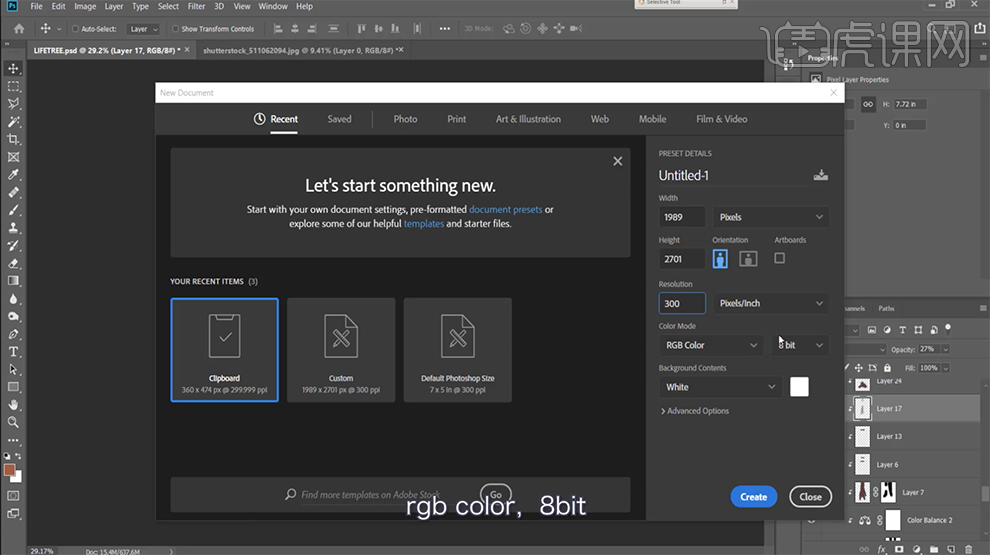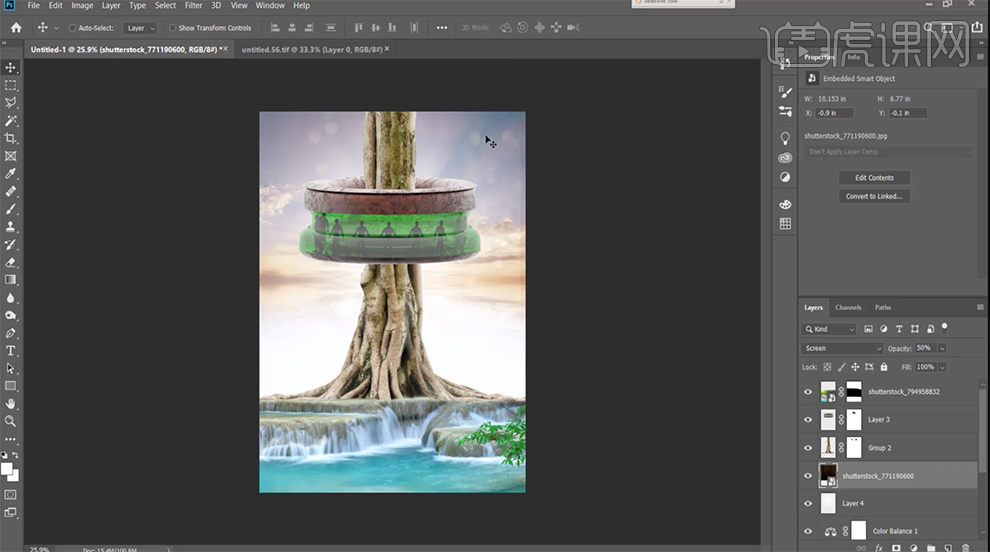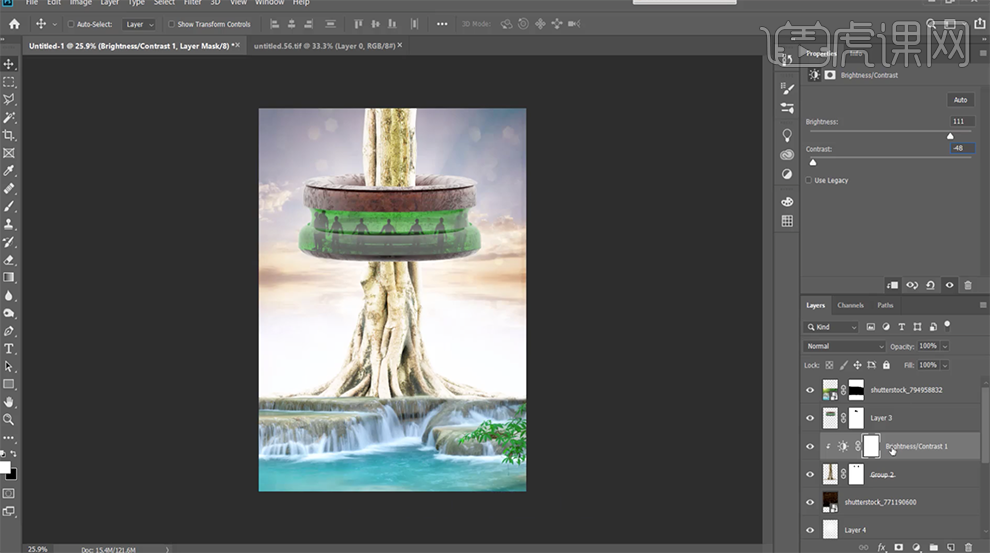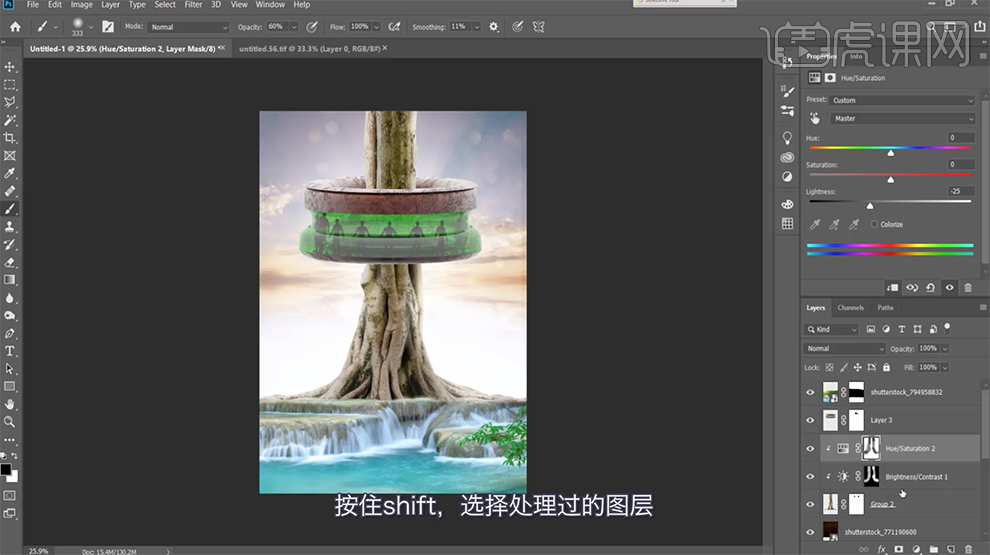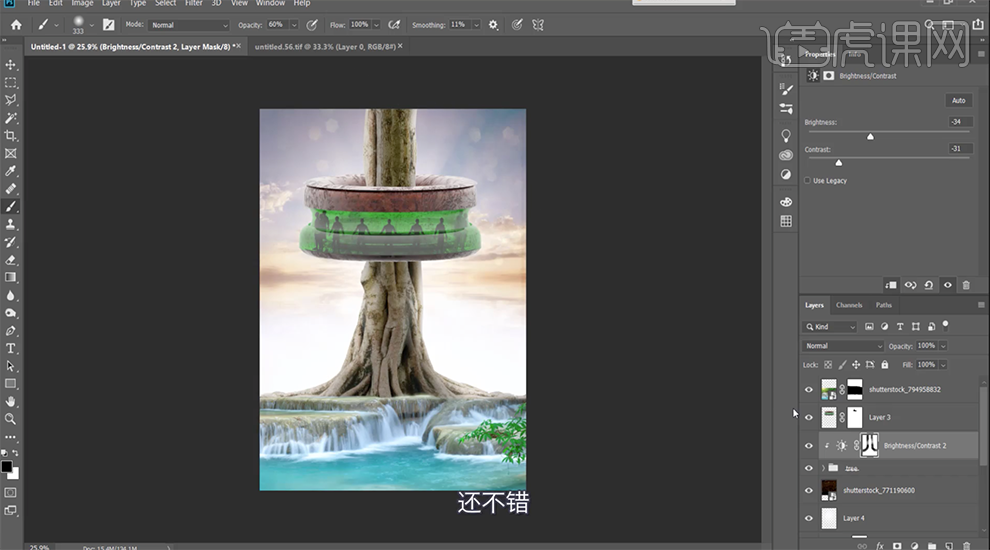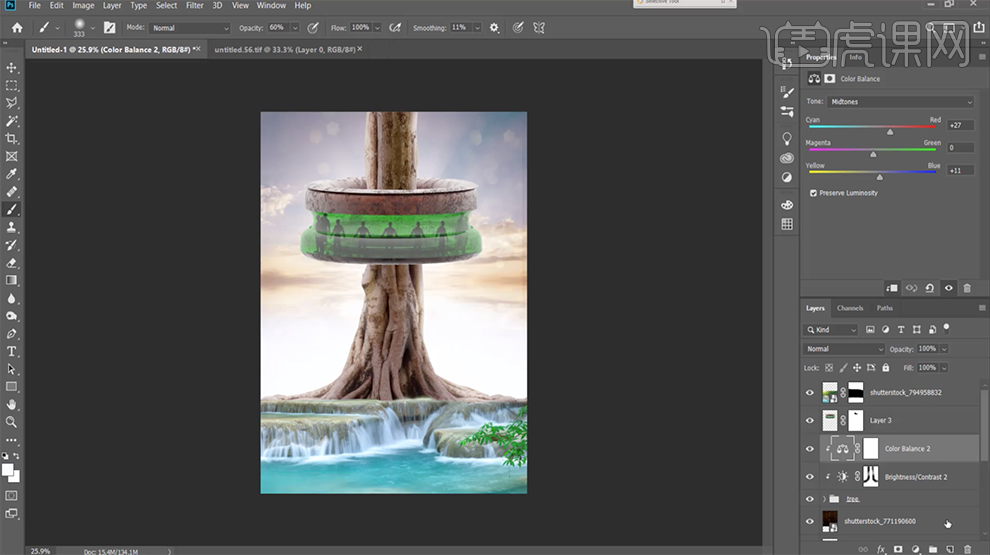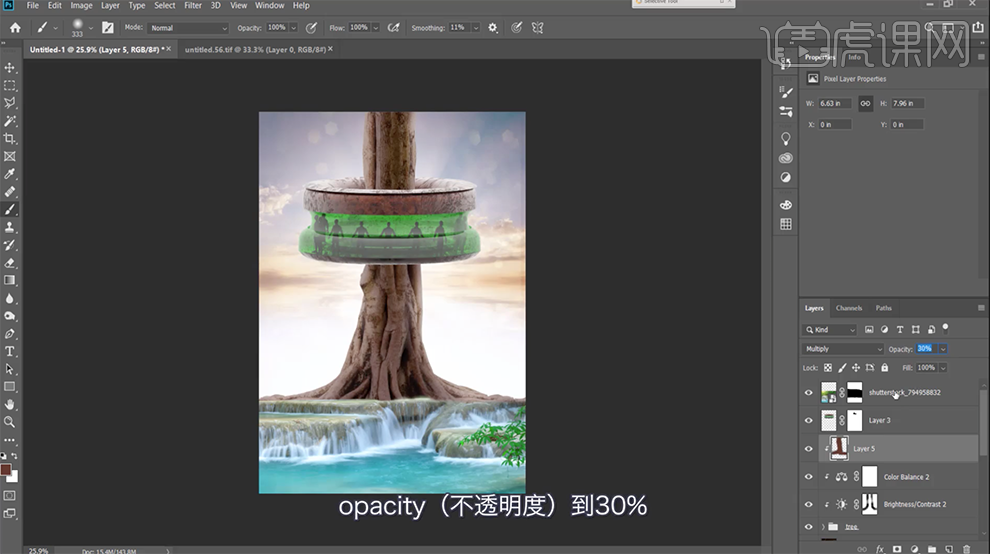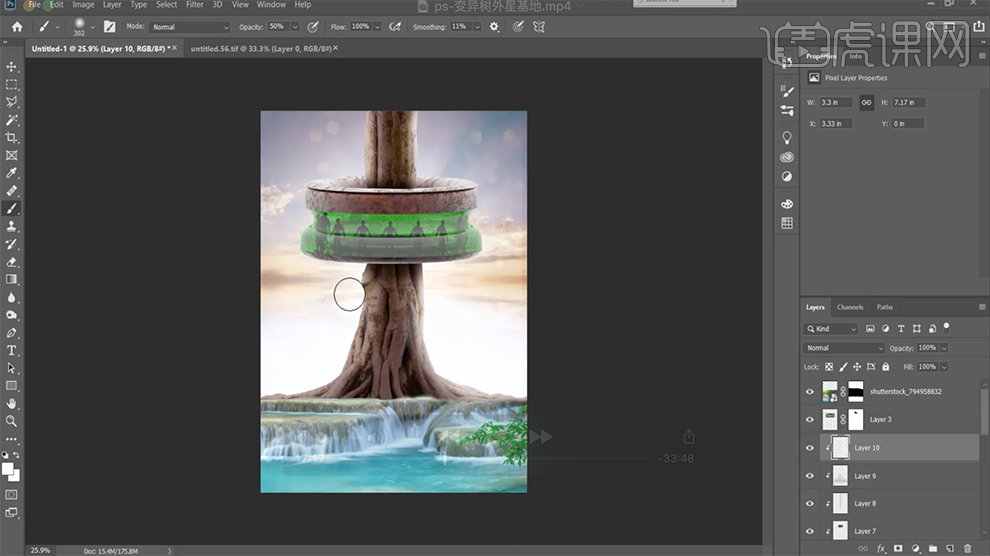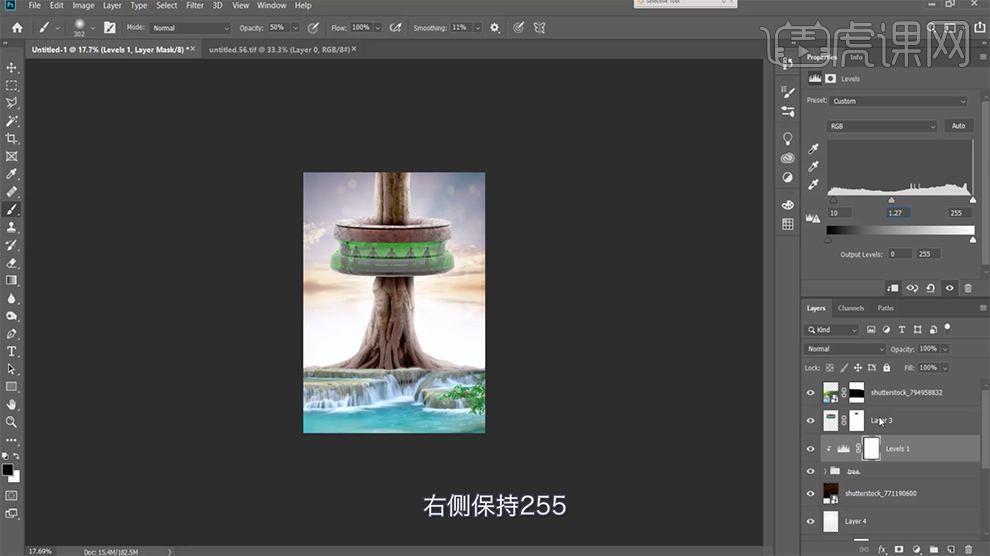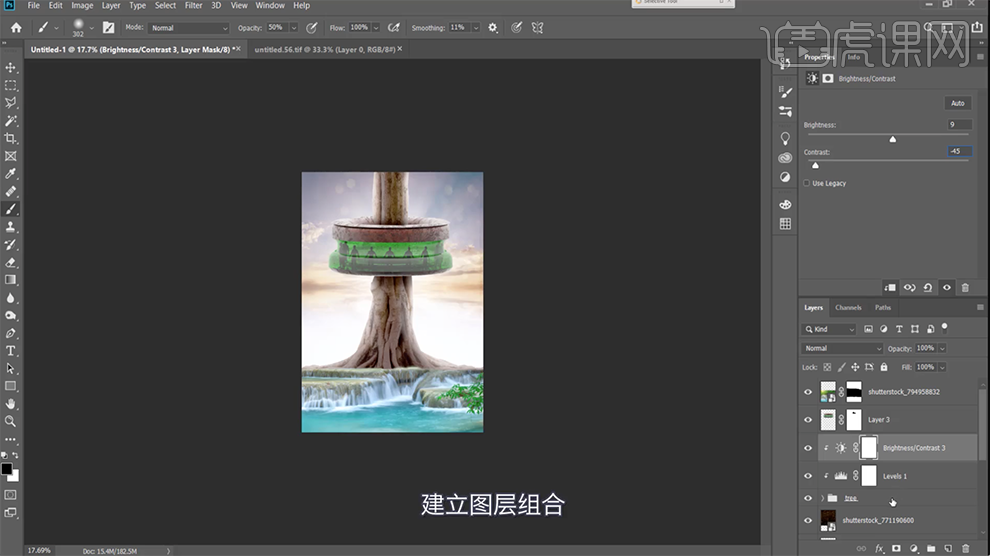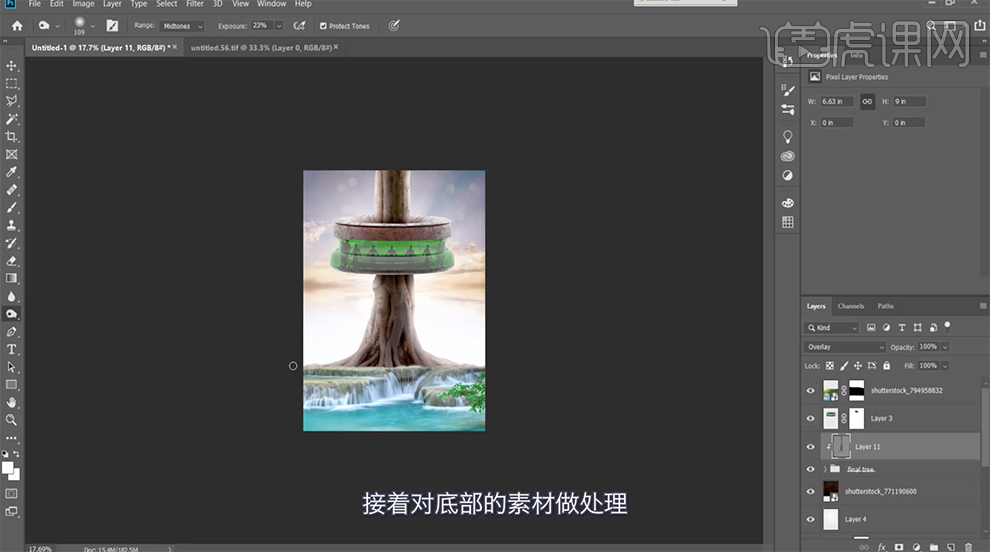1、[打开]PS软件,[新建]画布,具体参数如图示。
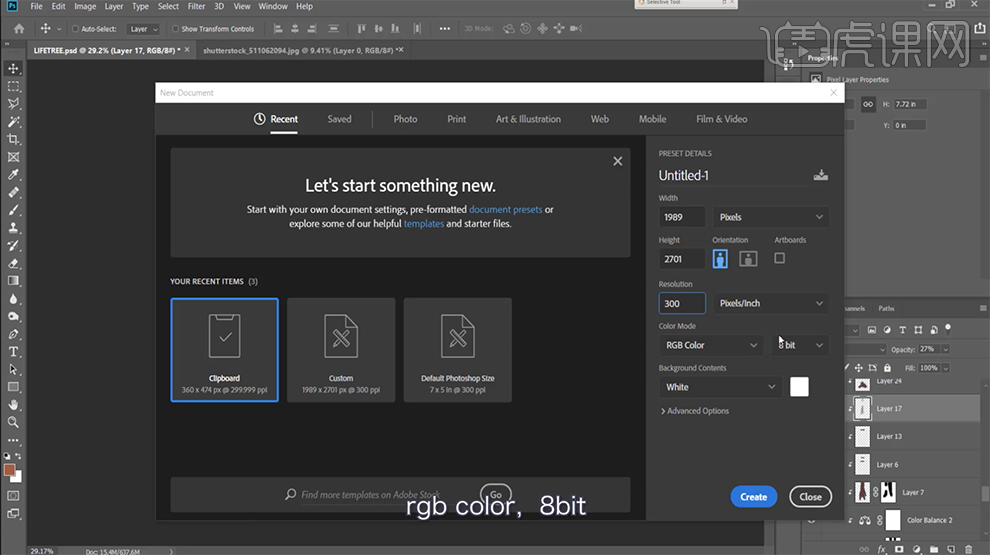
2、[拖入]准备好的素材,根据设计思路调整大小和图层顺序排列至合适的位置。添加[图层蒙版],使用[画笔工具]涂抹多余的区域。具体效果如图示。

3、在天空图层上方[新建]色相饱和度图层,具体参数如图示。具体效果如图示。

4、[新建]色彩平衡图层,选择[中间调],具体参数如图示。具体效果如图示。

5、[新建]图层,[图层模式]颜色减淡,使用[画笔工具],[颜色]白色,调整画笔大小和属性,在画面合适的位置单击。具体效果如图示。

6、[拖入]准备好的光斑素材,调整大小和位置,[图层模式]滤色,[不透明度]50%。具体效果如图示。
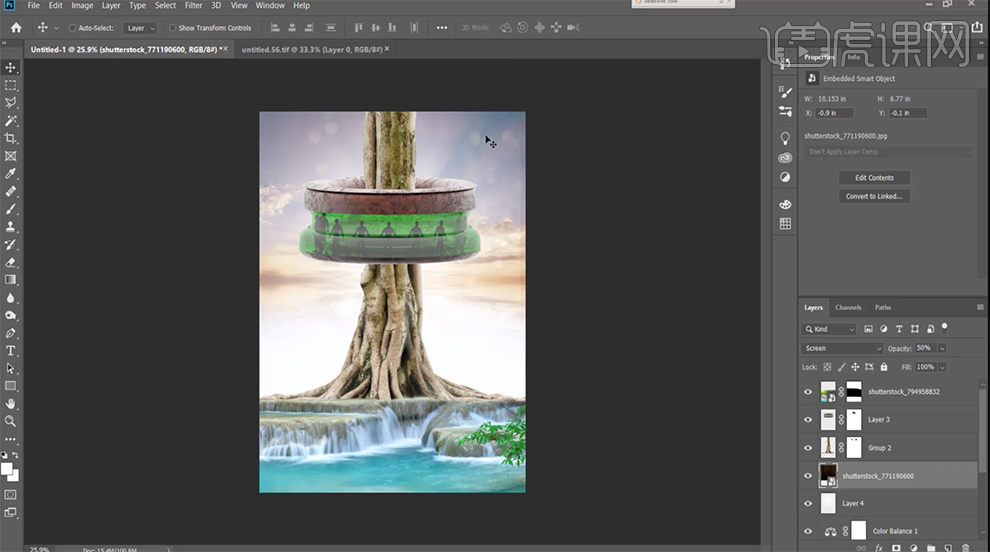
7、在树干图层上方[新建]亮度对比度图层,单击[剪切图层],具体参数如图示。具体效果如图示。
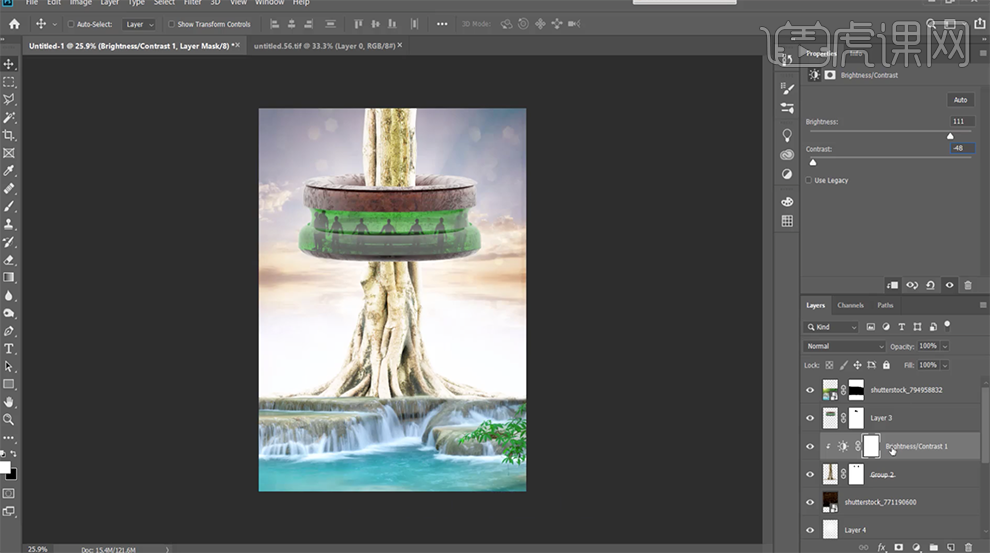
8、按[Ctrl+I]蒙版反向,使用[画笔工具]涂抹多余的区域。[新建]色相饱和度图层,具体参数如图示。单击[图层蒙版],使用[画笔工具]涂抹细节。具体效果如图示。
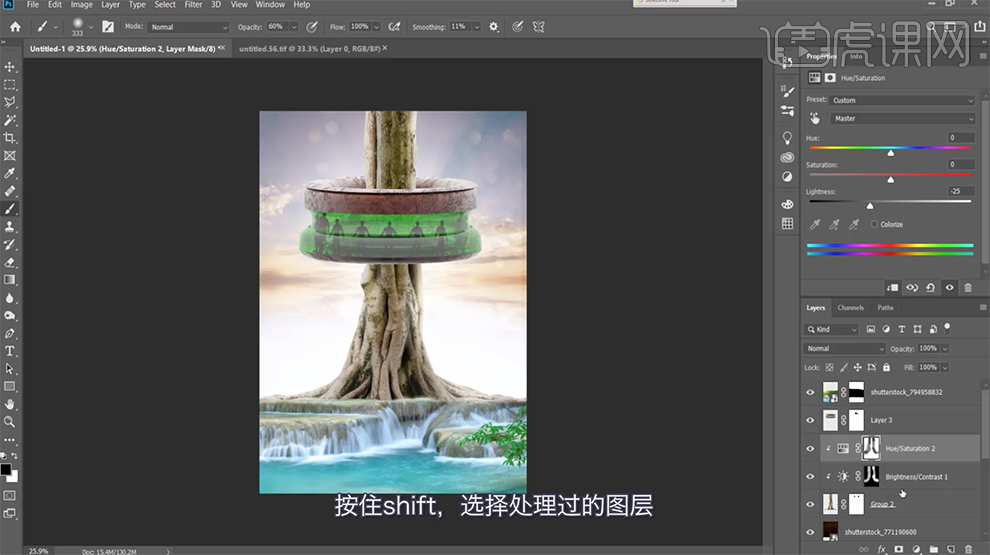
9、[选择]关联图层,按[Ctrl+G]编组,[重命名]树。[新建]亮度对比度图层,单击[剪切图层],具体参数如图示。单击[图层蒙版],使用[画笔工具]涂抹细节。具体效果如图示。
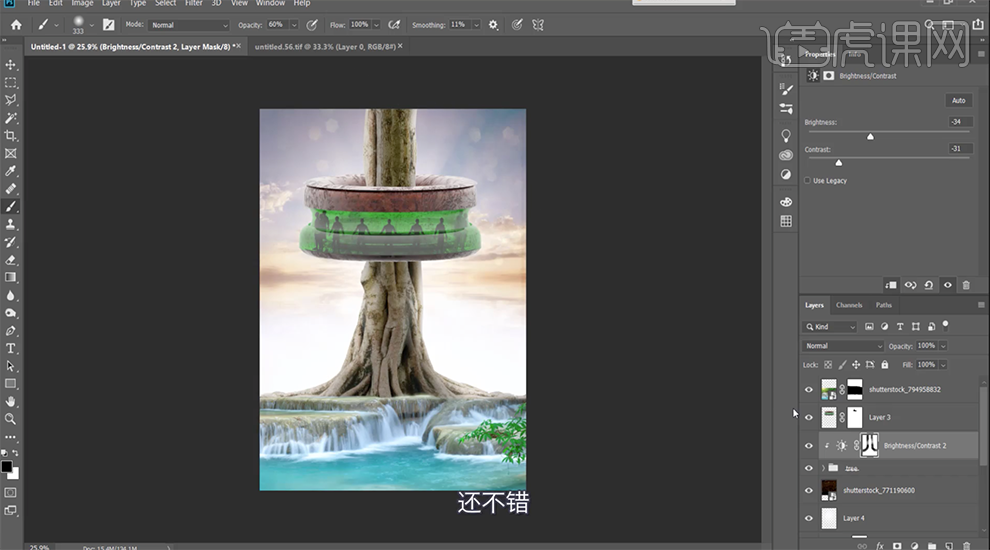
10、[新建]色彩平衡图层,单击[剪切图层],选择[中间调],具体参数如图示。具体效果如图示。
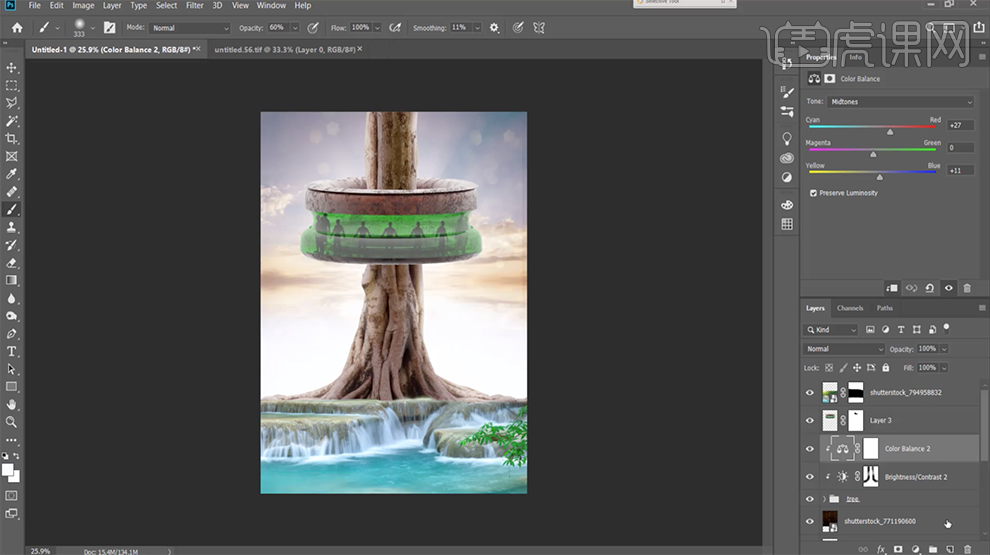
11、[新建]剪切图层,[图层模式]叠加,使用[画笔工具],吸取树干深色,调整画笔大小和属性,涂抹枝干区域,[不透明度]30%。具体效果如图示。
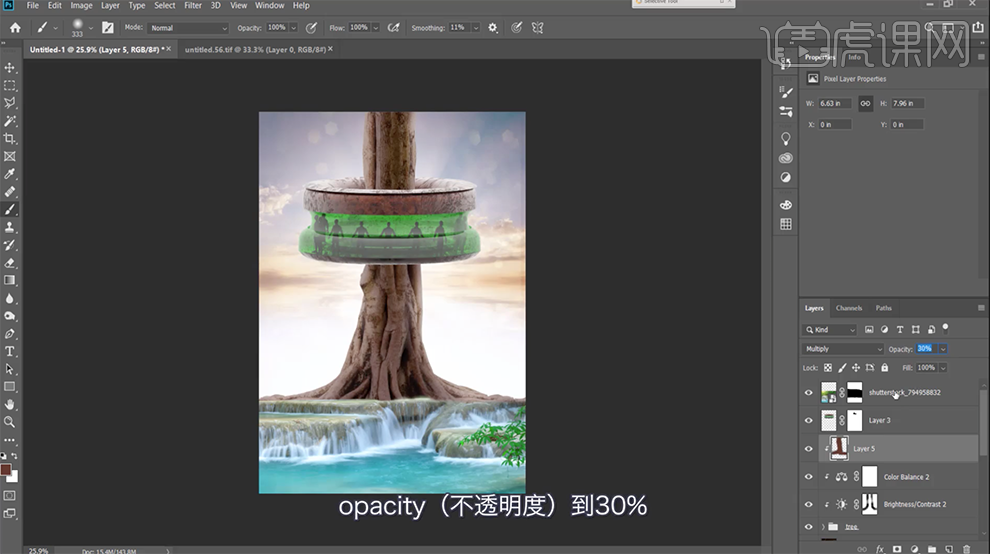
12、[新建]剪切图层,根据光影规律,使用相同的方法涂抹枝干光影细节,调整图层透明度至合适的效果。具体效果如图示。
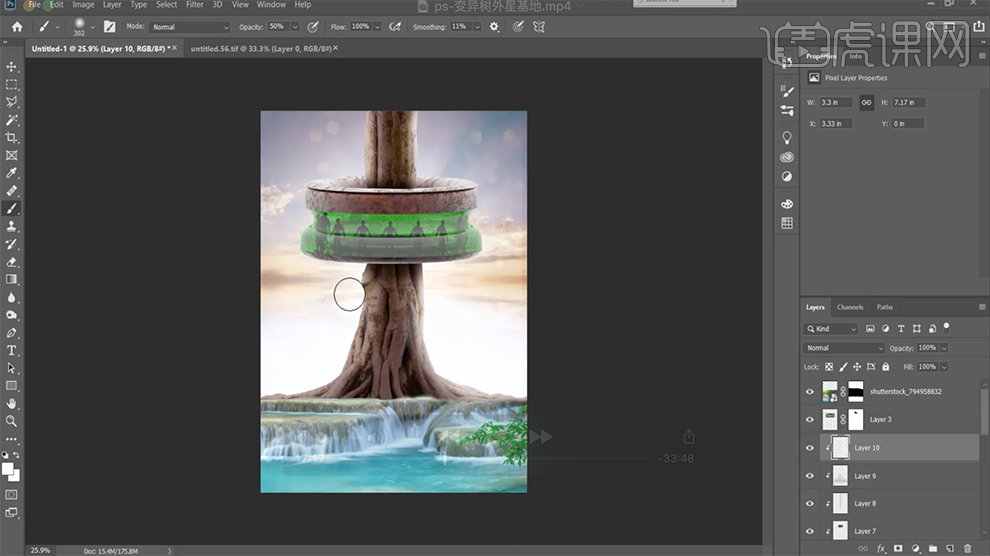
13、[选择]关联图层,按[Ctrl+G]编组,[重命名]树。[新建]色阶图层,单击[剪切图层],具体参数如图示。具体效果如图示。
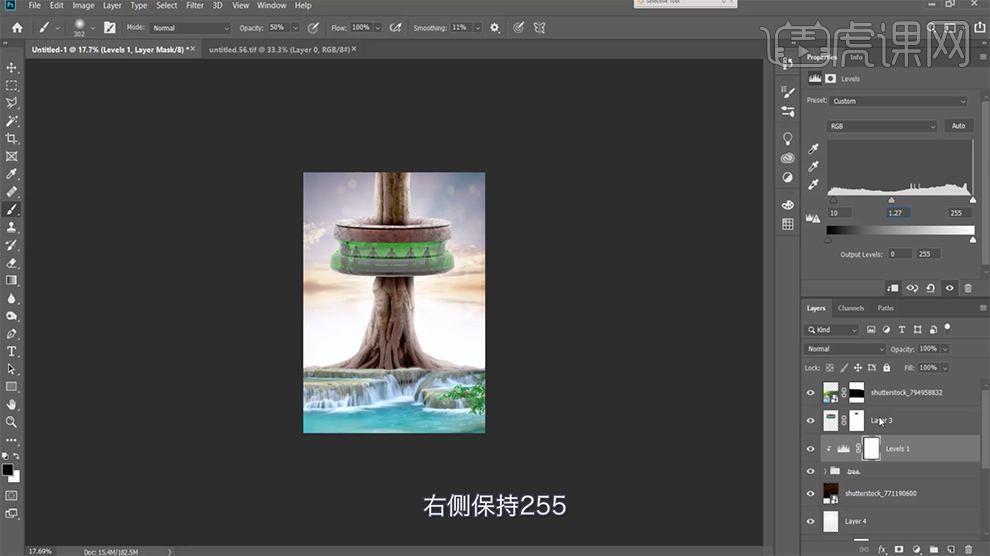
14、[新建]亮度对比度图层,单击[剪切图层],具体参数如图示。具体效果如图示。
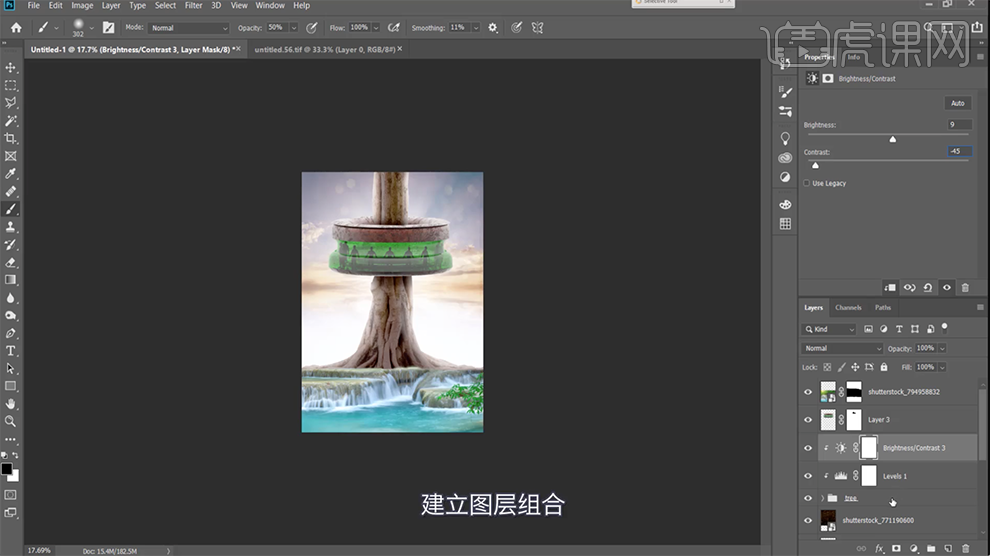
15、[选择]关联图层,按[Ctrl+G]编组,[重命名]图组。[新建]中性灰剪切图层,[图层模式]叠加,使用[画笔工具]调整画笔大小和属性,涂抹明暗细节。具体效果如图示。
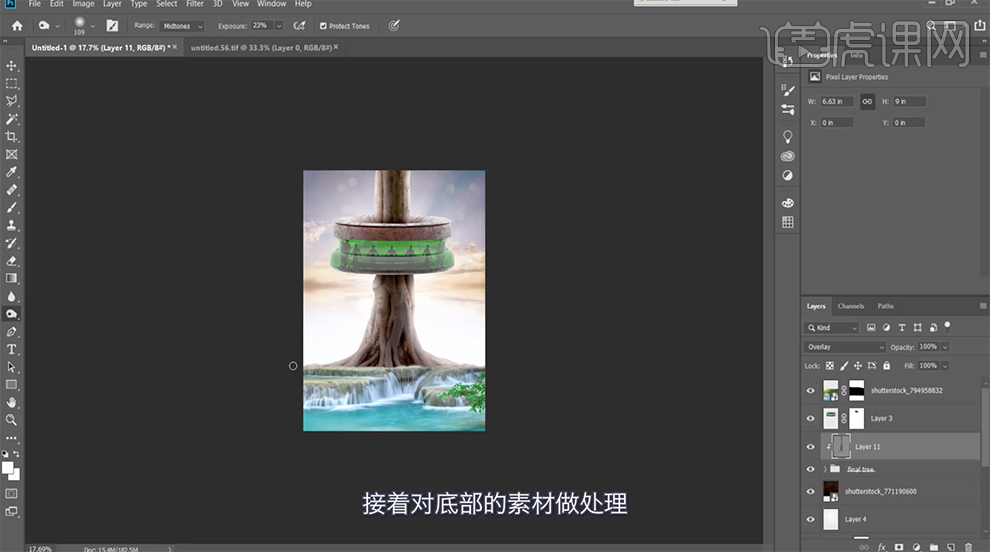
16、根据光影规律,使用相同的方法调整其他的元素至合适的效果。[选择]关联图层,按[Ctrl+G]编组。[拖入]蝴蝶素材,调整大小排列至合适的位置。[新建]亮度对比度图层,单击[剪切图层],具体参数如图示。具体效果如图示。




 复制
复制